قد يقوم Windows بتثبيت برامج تشغيل لأجهزة محددة ، مثل بطاقة الرسومات ، في ظروف معينة. يحدث هذا افتراضيًا على سبيل المثال عند إعداد الجهاز ، ولكن قد يحدث أيضًا عندما تدفع Microsoft تحديثات برنامج التشغيل عبر تحديثات Windows.
لقد نشرنا برنامجًا تعليميًا - كيفية تعطيل تحديثات برنامج التشغيل من Windows Update - سبق أن أبرز ثلاث طرق لمنع Microsoft من تثبيت برامج تشغيل الأجهزة من خلال Windows Update.
إذا كنت بحاجة إلى تعزيز الحماية ، على سبيل المثال لأن Windows Update يعيد تعيين الإعدادات التي قمت بتكوينها باستخدام الدليل السابق ، فقد تجد هذا البرنامج التعليمي مفيدًا بشكل خاص.
قد يكون مفيدًا أيضًا إذا كنت لا تمانع في تثبيت برنامج التشغيل لبعض الأجهزة ، ولكن عليك حظره على الأجهزة الأخرى. إذا كنت تستخدم ملف تخصيص لون مخصص لبطاقة الفيديو الخاصة بك على سبيل المثال ، فقد لا ترغب في أن تمحو تحديثات برنامج تشغيل Microsoft لبطاقة الفيديو ذلك في كل مرة يحدث فيها ذلك.
منع تثبيتات برنامج التشغيل لأجهزة معينة
تتطلب الطريقة التالية الوصول إلى محرر نهج المجموعة على Windows. هذا محجوز للإصدارات الاحترافية من Windows. أيضًا ، تعمل السياسة على جميع إصدارات Windows من نظام التشغيل Windows Vista إلى نظام التشغيل Windows 10.
ستعمل العملية على حظر أي تثبيت أو تحديث لبرنامج التشغيل للأجهزة المحددة ، ولها الأولوية على أي إعداد آخر متعلق بتثبيت برامج تشغيل الأجهزة على Windows.
تجهيز

تحتاج إلى التأكد من تثبيت برنامج التشغيل المطلوب. إذا كان هذا هو الحال ، عظيم ، توجه إلى الخطوة الثانية من العملية.
إذا تم تثبيت برنامج تشغيل Windows في الوقت الحالي ، قم بما يلي:
- قم بتنزيل برنامج تشغيل الجهاز الذي تريد تثبيته.
- افصل الكمبيوتر عن الإنترنت. يمكنك قطع اتصال كابل Ethernet أو تعطيل WiFi أو استخدام برنامج مثل Net Disabler أو Turn Internet Off.
- افتح إدارة أجهزة Windows:
- اضغط على مفتاح Windows على لوحة المفاتيح ، اكتب devmgmt.msc ، واضغط على مفتاح Enter.
- حدد موقع الجهاز في قائمة الأجهزة ، وانقر بزر الماوس الأيمن فوقه ، وحدد الخصائص من قائمة السياق.
- قم بالتبديل إلى علامة التبويب Drivers (برامج التشغيل).
- تعتمد الخطوة التالية على إصدار Windows. في نظام التشغيل Windows 7 ، حدد إلغاء التثبيت لإزالة تثبيت برنامج التشغيل. في نظام التشغيل Windows 10 ، يمكنك فقط تحديد "إلغاء تثبيت الجهاز" بدلاً من ذلك.
- قم بتثبيت برنامج التشغيل الذي تريد استخدامه على جهاز Windows بعد إزالة برنامج تشغيل Windows.
البحث عن معرف الجهاز
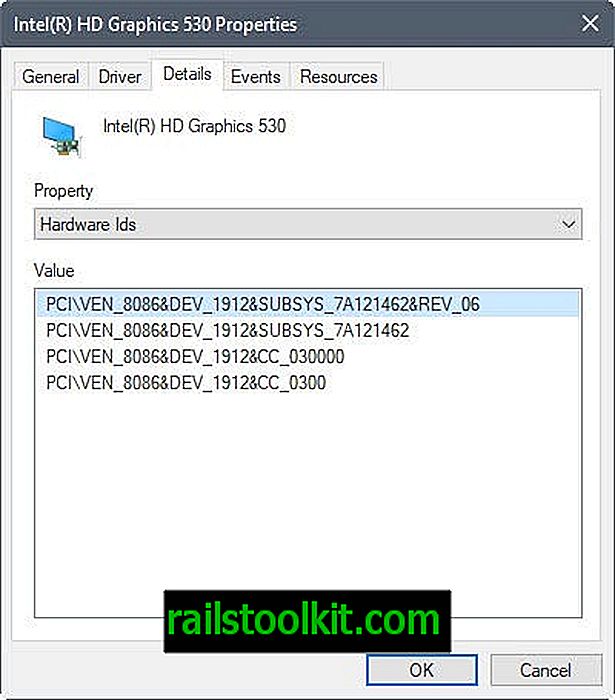
- تحتاج إلى تشغيل إدارة الأجهزة مرة أخرى إذا كان مغلقًا بالفعل. تم العثور على تعليمات حول كيفية القيام بذلك تحت 3 أعلاه.
- حدد موقع الجهاز مرة أخرى ، وحدد خصائص من قائمة السياق.
- قم بالتبديل إلى علامة تبويب التفاصيل بعد ذلك.
- حدد معرفات الأجهزة من القائمة في الأعلى.
- انقر بزر الماوس الأيمن على المعرف ، وحدد نسخ من قائمة السياق لنسخه إلى حافظة Windows.
حظر تثبيتات برنامج التشغيل على Windows لهذا الجهاز المعين
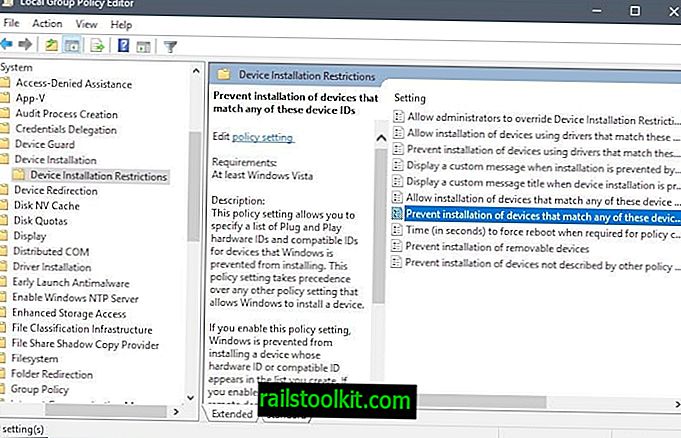
في ما يلي كيفية حظر تثبيت برامج التشغيل لأجهزة معينة استنادًا إلى معرف الجهاز بالجهاز:
- اضغط على مفتاح Windows ، اكتب gpedit.msc ، واضغط على مفتاح Enter. هذا يفتح محرر نهج المجموعة على ويندوز.
- انتقل إلى تكوين الكمبيوتر> قوالب الإدارة> النظام> تثبيت الجهاز> قيود تثبيت الجهاز.
- انقر نقرًا مزدوجًا فوق "منع تثبيت الأجهزة التي تطابق أيًا من معرفات الجهاز".
- بدّل حالة التفضيل إلى ممكّن.
- انقر على زر العرض بعد ذلك.
- أضف معرفات الأجهزة للأجهزة التي لا تريد أن يقوم Windows بتحديثها بقيمة (في كل صف جهاز واحد). يمكنك إضافة معرفات أجهزة التوصيل والتشغيل أو معرفات متوافقة. لاحظ أن معرف جهاز واحد يكفي ، لا تحتاج إلى إضافة كل ما هو مدرج.
- انقر فوق موافق بمجرد الانتهاء.
وصف السياسة:
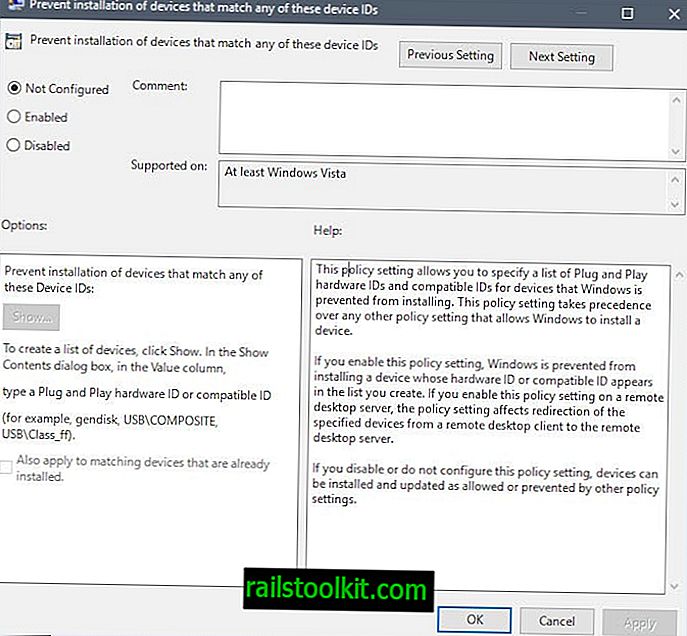
يسمح لك إعداد النهج هذا بتحديد قائمة بمعرفات أجهزة التوصيل والتشغيل ومعرفات متوافقة للأجهزة التي تم منع Windows من تثبيتها. يحتل إعداد النهج هذا الأولوية على أي إعداد سياسة آخر يسمح لـ Windows بتثبيت جهاز.
إذا قمت بتمكين إعداد النهج هذا ، فسيتم منع Windows من تثبيت جهاز يظهر معرف الجهاز الخاص به أو معرفه المتوافق في القائمة التي تنشئها. إذا قمت بتمكين إعداد النهج هذا على خادم سطح مكتب بعيد ، فإن إعداد النهج يؤثر على إعادة توجيه الأجهزة المحددة من عميل سطح المكتب البعيد إلى خادم سطح المكتب البعيد.
إذا قمت بتعطيل أو عدم تكوين هذا النهج ، يمكن تثبيت الأجهزة وتحديثها على النحو المسموح به أو المنع من قبل إعدادات السياسة الأخرى.
يتم توفير مزيد من المعلومات بواسطة Microsoft على موقع Technet الخاص بالشركة.
الكلمات الختامية
يمكنك إعادة توصيل الجهاز بالإنترنت في هذه المرحلة. يجب أن يتجاهل Windows من الآن فصاعداً الجهاز عندما يتعلق الأمر بتحديثات برنامج التشغيل.
لاحظ أن هذا يمنع تثبيت تحديثات برنامج التشغيل من أي مصدر ، وأنك تحتاج إلى تكرار العملية أعلاه لتحديث برامج التشغيل.
مصادر
- معلومات إضافية حول سياسات تثبيت برنامج التشغيل














